3 façons simples de corriger "le fichier téléchargé dépasse la directive upload_max_filesize dans php.ini." Erreur
Publié: 2022-03-03Avez-vous déjà essayé de télécharger quelque chose sur WordPress, seulement pour être accueilli par ce message étrange disant "le fichier téléchargé dépasse la directive upload_max_filesize dans php.ini" ?
Il est compréhensible à quel point cela peut être frustrant lorsqu'une erreur comme celle-ci ruine votre flux de travail ou même toute votre journée. Et pour couronner le tout, pour quelqu'un qui n'est pas familier avec une erreur comme celle-ci, il peut être très long et frustrant d'essayer d'en trouver la cause et la solution.
Mais n'ayez crainte, nous comprenons votre frustration car nous avons tous vécu cela en essayant de travailler avec WordPress à un moment donné, et nous savons combien de temps une erreur comme celle-ci peut prendre de vos heures de travail.
Alors, ne vous inquiétez pas et asseyez-vous bien, nous allons vous montrer quelques solutions rapides et faciles à ce problème.
Quand est-ce que "le fichier téléchargé dépasse la directive upload_max_filesize dans php.ini." Une erreur s'est-elle produite ?
Cette erreur se produit lorsque vous essayez de :
- Lors du téléchargement d'une grande image, d'un fichier ou d'une vidéo sur votre site Web WordPress.
- Installation d'un plugin ou d'un thème volumineux.
- Dépassement de la taille maximale du fichier de téléchargement.
Ici, nous allons vous montrer un guide étape par étape sur la façon dont vous pouvez résoudre ce problème.
Mais d'abord, apprenons à connaître les causes de ce problème en premier lieu.
De nombreuses sociétés d'hébergement réputées renforcent leurs campagnes publicitaires en utilisant des mots tels que "illimité, illimité, non plafonné, etc."
Mais ce n'est tout simplement pas vrai. Les campagnes publicitaires contenant des slogans tels que "illimité en termes de stockage et de bande passante" sont loin de la réalité.
Certaines entreprises ont tendance à économiser sur leurs précieuses ressources en mettant des restrictions sur leurs serveurs en n'autorisant pas les fichiers d'une taille supérieure à 25 Mo ou plus.
WordPress est-il responsable de cette erreur ?
La réponse est un non catégorique. WordPress n'a rien à voir avec php.ini. Ou l'erreur qui s'ensuit intitulée "le fichier téléchargé dépasse la directive upload_max_filesize dans php.ini".
Ce fichier php.ini. ne vient pas avec l'installation WordPress par défaut.
Vous pouvez le vérifier vous-même en téléchargeant le fichier WordPress original directement depuis le site officiel.

Toutes les limitations qui s'appliquent au fichier téléchargé dépassent la directive upload_max_filesize dans php.ini. L'erreur WordPress est imposée par les services d'hébergement et la fin du serveur de toute l'épreuve.
Commençons par la solution :
3 façons simples de corriger " le fichier téléchargé dépasse la directive upload_max_filesize dans php.ini." Erreur
Méthode 1 : WordPress cPanel
Si votre hébergeur utilise cPanel, vous pouvez modifier votre php.ini. et personnalisez la valeur de la directive upload_max_filesize via le cPanel.
cPanel permet aux utilisateurs de gérer facilement leurs sites Web à partir d'un seul panneau.
cPanel fournit un outil dédié pour augmenter la limite de taille maximale de téléchargement appelé "MultiPHP INI Editor".
À partir de "MultiPHP INI Editor", vous pouvez modifier les valeurs de la limite de taille de téléchargement maximale.
Dans le panneau MultiPHP, cliquez sur le menu déroulant ''Configurer les paramètres de base de PHP INI'' et sélectionnez votre site Web WordPress dans ce menu.
Ici, vous trouverez des directives PHP sélectionnées. Pour résoudre votre problème upload_max_filesize, modifiez les valeurs suivantes selon vos besoins.
- post_max_size: 3000M
- upload_max_filesize : 3 000 M
Entrez votre valeur requise et mettez "M" après cela, ce qui signifie mégaoctets.
Félicitations, vous venez de modifier la valeur de votre taille de fichier maximale à 3 Go.
Méthode 2 : Modifier php.ini via FTP
Comme vous le savez, comment le fichier php.ini contrôle, comment votre serveur fonctionne avec les applications PHP.
Commencez par vous connecter à votre serveur via FTP et accédez au dossier racine du site Web.
Vous pouvez modifier le fichier php.ini déjà présent dans le dossier racine ou créer un nouveau fichier nommé php.ini :
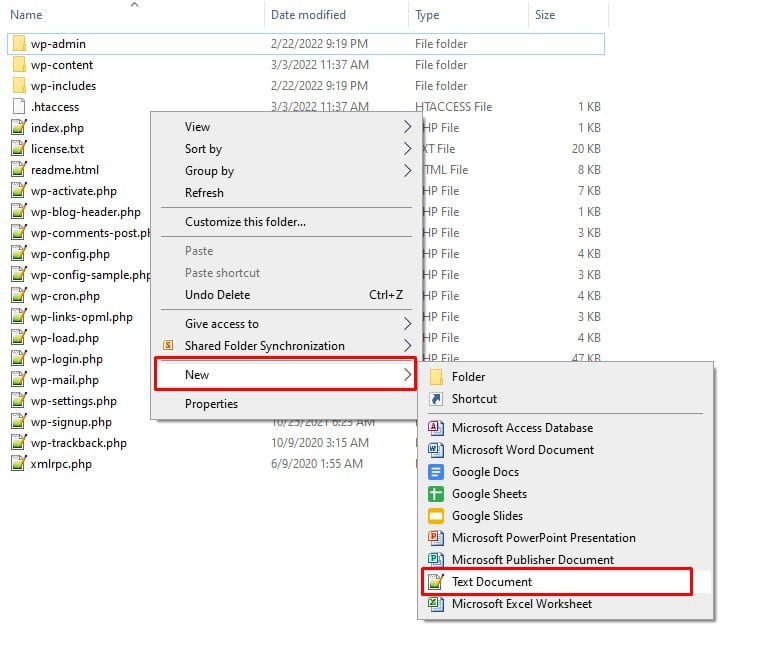
Ajoutez ou modifiez l'extrait de code ci-dessous :
Collez l'extrait de code dans un nouveau fichier et ajustez les chiffres en fonction de vos besoins.
Sinon, si vous modifiez un fichier existant, recherchez les mêmes directives et modifiez les numéros en conséquence.

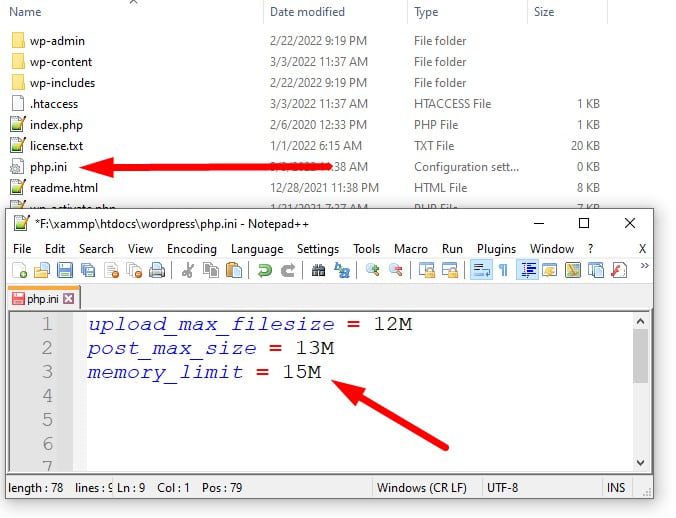
upload_max_filesize = 12M post_max_size = 13M memory_limit = 15MMéthode 3 : correction de la valeur upload_max_filesize en modifiant les valeurs .htaccess
La directive upload_max_filesize peut également être modifiée en modifiant le fichier .htaccess de votre site Web si la création ou la modification du fichier php.ini ne fonctionne pas.
La première chose que vous devez faire est de vous connecter à votre site Web via FTP et de modifier le fichier .htaccess qui se trouve dans son dossier racine.
Ajoutez l'extrait de code suivant, en vous assurant que vous avez adapté les valeurs selon vos besoins :
php_value upload_max_filesize (Value) php_value post_max_size (Value) php_value memory_limit (Value) 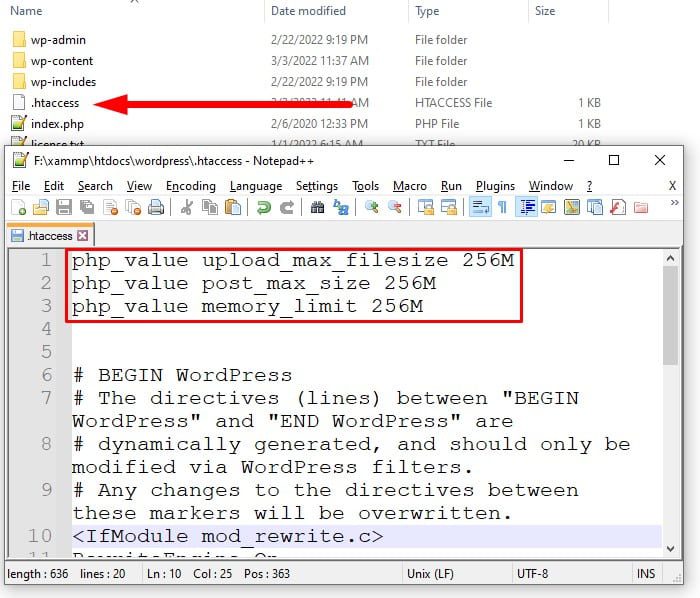
Bonus, pour vous les utilisateurs de GoDaddy :
Comment réparer l'erreur « le fichier téléchargé dépasse la directive upload_max_filesize dans php.ini » dans WordPress, GoDaddy :
Si vous faites face à un GoDaddy, le fichier téléchargé dépasse la directive upload_max_filesize dans php.ini. erreur lors de la tentative de téléchargement d'un nouveau thème sur votre site Web WordPress ou tout autre fichier volumineux.
Suivez ensuite ces étapes et vous devriez pouvoir résoudre ce problème :
Étape 1 : Cliquez sur « Mon compte » sur le tableau de bord GoDaddy.
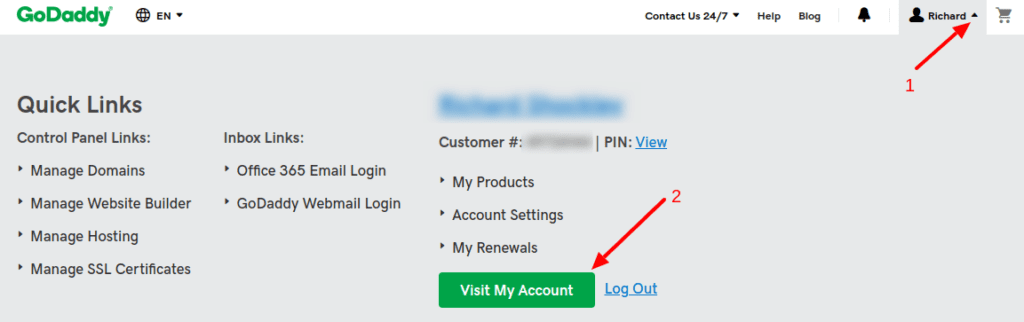
Étape 2 : Cliquez sur l'onglet "Hébergement Web" et le bouton "Gérer".

Étape 3 : Visitez le tableau de bord cPanel Admin.
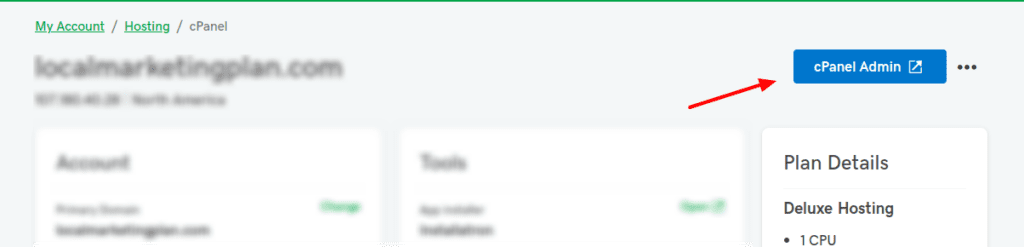
Étape 4 : Cliquez sur l'icône "Gestionnaire de fichiers".
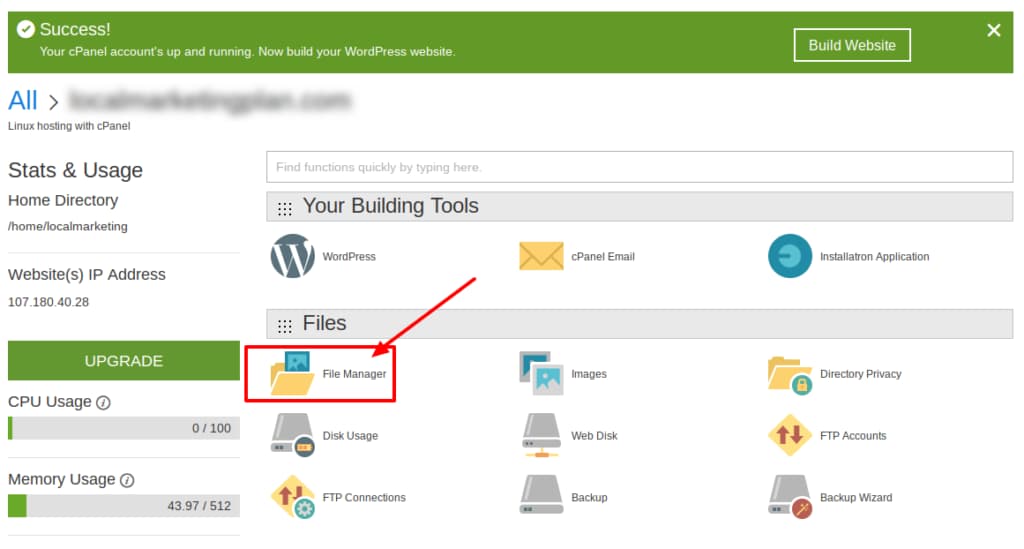
Lorsque vous cliquez sur le "Gestionnaire de fichiers", vous verrez un menu contextuel pour sélectionner un répertoire. Sélectionnez le "Document racine pour".
Étape 5 : Faites un clic droit sur le fichier « .htaccess ».
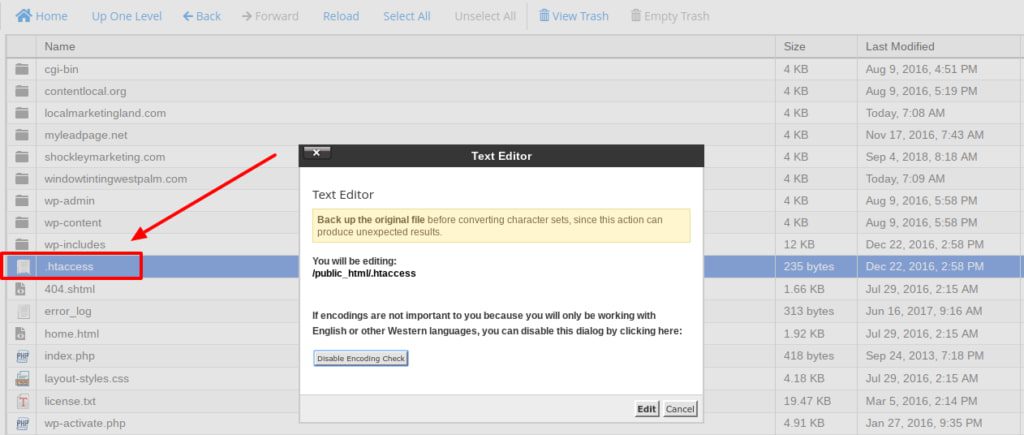
Vous trouverez le fichier « .htaccess » juste sous le dossier « wp-includes ». Ensuite, cliquez sur "Modifier" dans la fenêtre contextuelle.
Étape 6 : Ajoutez le code suivant et appuyez sur Enregistrer
php_value upload_max_filesize 256MEn suivant ces étapes simples, vous serez en mesure de résoudre le problème que le fichier téléchargé dépasse la directive upload_max_filesize dans le problème php.ini GoDaddy.
Et pas seulement GoDaddy ; des étapes similaires peuvent être utilisées pour résoudre le même problème sur tous les services d'hébergement Web populaires tels que - Bluehost, Hostgator, Hostinger, Dreamhost, etc.
Résumé
Après avoir implémenté avec succès toutes ces modifications, nous espérons que vous êtes - le fichier téléchargé dépasse la directive upload_max_filesize dans l'erreur php.ini a été résolu.
Si tout s'est bien passé, votre modification php.ini a parfaitement fonctionné et les valeurs que vous avez modifiées ont résolu votre problème.
Pour vérifier si toutes les modifications ont été mises en œuvre, revenez simplement à votre tableau de bord WordPress> Média > Ajouter nouveau et essayez de télécharger le fichier que vous tentiez initialement de télécharger. Vous devriez maintenant pouvoir télécharger ledit fichier sans aucun souci.
Enfin, nous espérons que vous avez trouvé cela utile. S'il vous plaît, partagez ceci avec quelqu'un qui traverse un problème similaire.

